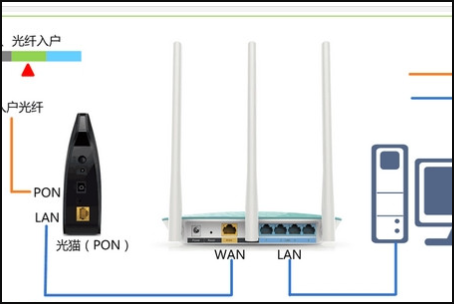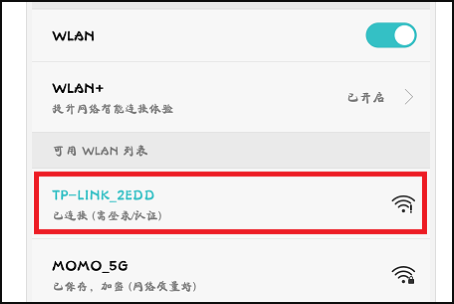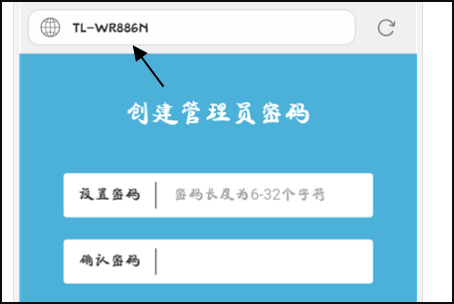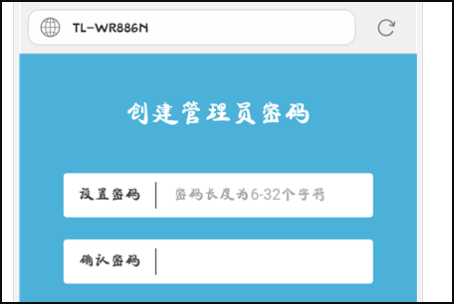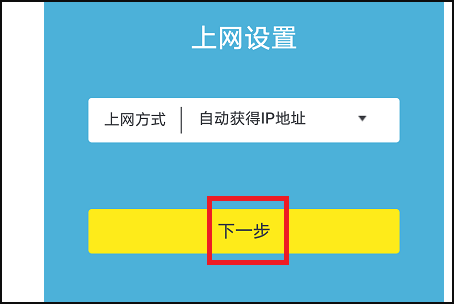tplink企业级路由器怎么设置
tplink企业级路由器设置步骤。如下参考既可:
1、tplink千兆路由器上的W帆歌达缒AN接口需要一根网线连接到cat的网络/LAN接口。如果你的家庭宽带不使用猫,你需要把宽带网线插入路由器的广域网接口。然后,tplink千兆路由器中剩余的任何接口都可以用来连接到计算机。
2、正确连接你的tplink千兆路由器后,需要让你的手机,连接到tplink路由器的wifi信号。
3、手机连接路由器的WiFi信号后,浏览器会自动打开tplink路由器的设置页面。如果没有自动打开,请在浏览器中手动输入tplogin.cn以打开“设置”页。
4、在打开的设置页面中,根据页面的提示,先设置一个管理员密码,如下图所示。
5、路由器将自动检测您的宽带接入模式,等待几秒钟,并根据检测结果设置接入参数。如果检测到互联网接入方式为宽带拨号上网,请在页面中填写运营商提供的宽带账号和宽带密码(互联网账号和互联网密码),如下图所示。
6、如果检测到上网方式是:自动获得ip地址——> 点击页面中的:下一步 即可。
7、如果检测到访问Internet的方式为:固定IP地址->则需要填写操作员提供的页面:IP地址、子网掩码、网关、首选DNS服务器和备用DNS服务器。
8、此时,系统会自动进入“无线设置”页面,您可以在其中自定义无线名称和无线密码(WiFi名称和WiFi密码),如下图所示。
9、然后在跳转的页面中,如果出现:路由器设置已完成的提示,那么可以管理浏览器页面了。
10、最后,您需要将手机重新连接到tplink千兆路由器的WiFi信号。由于WiFi名称和WiFi密码已更改,因此需要重新连接手机。
声明:本网站引用、摘录或转载内容仅供网站访问者交流或参考,不代表本站立场,如存在版权或非法内容,请联系站长删除,联系邮箱:site.kefu@qq.com。